- Kirjoittaja Abigail Brown [email protected].
- Public 2023-12-17 06:46.
- Viimeksi muokattu 2025-01-24 12:08.
Mitä tietää
- SRT-tiedosto on SubRip-tekstitystiedosto.
- Avaa videosoittimella, kuten VLC tai MPC-HC.
- Muunna VTT:ksi, TXT:ksi ja vastaaviksi muodoiksi Jublerilla tai Rev.comilla.
Tässä artikkelissa kerrotaan, mikä SRT-tiedosto on, miten sitä muokataan tai luodaan oma, mitkä ohjelmat voivat toistaa tiedoston yhdessä videon kanssa ja miten se muunnetaan toiseen tekstitysmuotoon.
Mikä on SRT-tiedosto?
Tiedosto, jonka tunniste on. SRT, on SubRip-tekstitystiedosto. Tämäntyyppiset tiedostot sisältävät videon tekstitystietoja, kuten tekstin alkamis- ja lopetusaikakoodit sekä tekstitysten peräkkäisen määrän.
On tärkeää huomata, että tiedosto itsessään on vain tekstitiedosto, jota käytetään videotietojen kanssa. Tämä tarkoittaa, että se ei sisällä video- tai äänidataa.
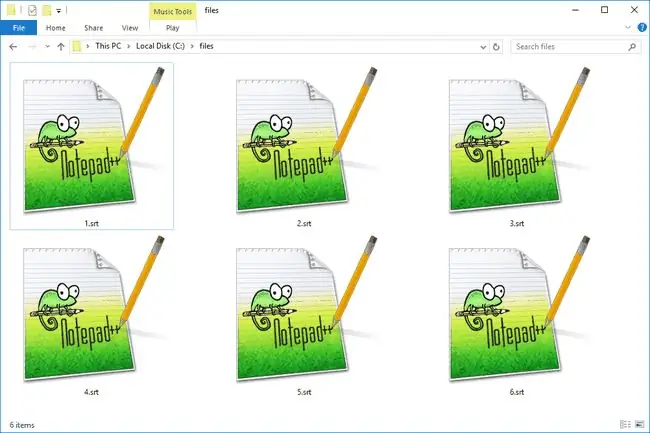
SRT-tiedostojen avaaminen
Mitä tahansa tekstieditoria voidaan käyttää SRT-tiedostojen avaamiseen, koska ne ovat pelkkiä tekstitiedostoja. Katso parhaiden ilmaisten tekstieditorien luettelostamme joitakin vaihtoehtoja tai harkitse erityisen SRT-editorin, kuten Jubler, käyttöä.
Yleisin syy, miksi joku haluaa avata SRT-tiedoston, on kuitenkin käyttää sitä videosoittimen kanssa, jotta tekstitykset toistuvat elokuvan mukana.
Tässä tapauksessa voit avata sen ohjelmilla, kuten VLC, MPC-HC, KMPlayer, MPlayer, BS. Player tai Windows Media Player (VobSub-laajennuksella). SRT-muotoa tuetaan myös YouTube-videoissa, joten voit jopa käyttää tekstityksiä yhdessä YouTube-videostasi.
Esimerkiksi kun elokuva on auki VLC:ssä, voit avata Sub title > Lisää tekstitystiedosto -valikon avulla. SRT-tiedosto ja anna sen toistaa videon kanssa. Samanlainen valikko löytyy kaikista muista yllä mainituista videosoittimista.
Jotkin näistä multimediasoittimista eivät todennäköisesti voi avata SRT-tiedostoa, ellei video ole jo auki. Jos haluat avata tiedoston ilman videota, vain nähdäksesi tekstin, käytä jotakin yllä mainituista tekstieditoreista.
Katso artikkelimme Tiedostoyhdistelmien muuttaminen Windowsissa, jos SRT-tiedostosi avautuu eri ohjelmassa kuin haluat sen avautuvan. Muista kuitenkin, että koska useimmissa tätä muotoa tukevissa videosoittimissa on luultavasti erityinen valikko sen avaamista varten, kuten VLC:ssä, saatat joutua avaamaan ohjelman ensin ja tuomaan tiedoston sen jälkeen pelkän kaksoisnapsautuksen sijaan.
SRT-tiedoston muuntaminen
Jotkin yllä olevista editoijista ja videosoittimista voivat muuntaa tiedoston muihin tekstitysmuotoihin. Esimerkiksi Jubler voi tallentaa yhden SSA-, SUB-, TXT-, STL-, XML- tai DXFP-tiedostoon, jotka kaikki ovat erityyppisiä tekstitysmuotoja.
Voit myös muuntaa SRT-tiedostoja verkossa verkkosivustoilla, kuten Rev.com ja Sub title Converter. Esimerkiksi Rev.com voi muuntaa yhden SCC-, MCC-, TTML-, QT. TXT-, VTT-, CAP- ja muihin muotoihin. Se voi tehdä sen erässä ja jopa muuntaa sen useisiin muotoihin samanaikaisesti.
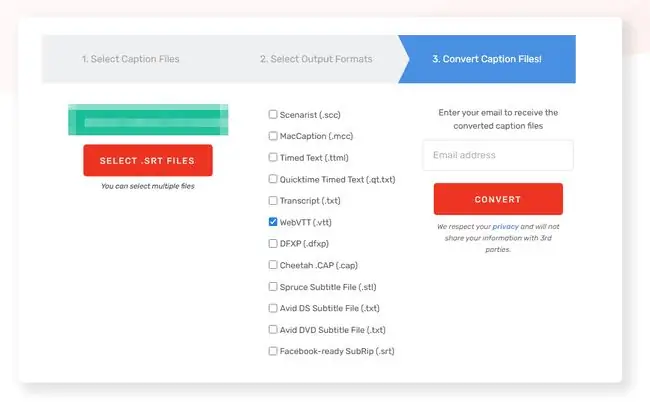
SRT-tiedosto on vain tekstitiedosto, ei video- tai äänitiedosto. Et voi muuntaa SRT:tä MP4-muotoon tai muuhun sellaiseen multimediamuotoon, vaikka lukisit muu alta!
Etkö vieläkään voi avata tiedostoa?
Jos et voi avata tiedostoa yllä kuvatulla tavalla, tarkista tiedostopääte. Jotkin tiedostot käyttävät samanlaista päätettä, vaikka muodot eivät liity lainkaan toisiinsa.
SRF ja HGT ovat vain muutama esimerkki.
SRT-tiedoston luominen
Voit rakentaa oman SRT-tiedoston millä tahansa tekstieditorilla, kunhan pidät muodon oikeana ja tallennat sen. SRT-tiedostotunnisteella. Helpompi tapa luoda oma SRT-tiedosto on kuitenkin käyttää tämän sivun yläosassa mainittua Jubler-ohjelmaa.
SRT-tiedostolla on tietty muoto, jossa sen on oltava olemassa. Tässä on esimerkki vain katkelmasta SRT-tiedostosta:
1097
01:20:45, 138 -> 01:20:48, 164
Sinä' d sano mitä tahansa nyt
saadaksesi mitä haluat.
Ensimmäinen numero on järjestys, joka tämän tekstitysosan tulee olla suhteessa kaikkiin muihin. Täydessä SRT-tiedostossa seuraavan osan nimi on 1098, sitten 1099 ja niin edelleen.
Toinen rivi on aikakoodi, kuinka kauan tekstin tulee olla näytössä. Se on määritetty muodossa HH:MM:SS, MIL, joka on tunnit:minuutit:sekuntia, millisekuntia. Tämä selittää, kuinka kauan tekstin tulee näkyä näytöllä. Tässä esimerkissä sanat pysyisivät näytöllä noin 3 sekuntia (48-45 sekuntia).
Muut rivit ovat tekstiä, jonka pitäisi näkyä sen yläpuolella määritellyn ajanjakson aikana.
Yhden osion jälkeen on oltava tyhjä rivi ennen kuin aloitat seuraavan, joka tässä esimerkissä olisi:
1098
01:20:52, 412 -> 01:20:55, 142
Haluat sääliä itseäsi,
eikö?
SRT-tiedoston alkuun tai loppuun ei tarvitse sisällyttää mitään erityistä. Aloita ja lopeta kuin kirjoittaisit tässä antamamme esimerkit.
Tämän tiedoston loppu saattaa näyttää suunnilleen tältä:
1120
01:33:50, 625 -> 01:33:52, 293
Tämä on vihdoin loppu.
Lisätietoja SRT-muodosta
Ohjelma SubRip poimii tekstitykset elokuvista ja näyttää tulokset SRT-muodossa yllä kuvatulla tavalla.
Toinen muoto, jota alun perin kutsuttiin WebSRT:ksi, käyttää myös. SRT-tiedostotunnistetta. Sen nimi on nyt WebVTT (Web Video Text Track) ja se käyttää. VTT-tiedostotunnistetta. Vaikka suuret selaimet, kuten Chrome ja Firefox, tukevat sitä, se ei ole yhtä suosittu kuin SubRip-tekstitysmuoto, eikä se käytä täsmälleen samaa muotoa.
Voit ladata SRT-tiedostoja useilta verkkosivustoilta. Yksi esimerkki on Podnapisi.net, jonka avulla voit ladata TV-ohjelmien ja elokuvien tekstitykset tarkennetulla haulla löytääksesi tarkan videon vuoden, tyypin, jakson, kauden tai kielen mukaan.
MKVToolNix on yksi esimerkki ohjelmasta, joka voi poistaa tai lisätä tekstitystiedostoja MKV-tiedostoista.
Usein kysytyt kysymykset
- Miten lataat SRT-tiedoston YouTubesta? Jos tekstityskuvake (CC) näkyy YouTube-videon alla, Voit käyttää SaveSubsin k altaista sivustoa poimiaksesi ja ladataksesi videon tekstitykset. Kirjoita SaveSubsissa videon URL-osoite, valitse Download ja valitse sitten SRT
- Kuinka luot SRT-tiedoston Facebookille? Luo ensin SRT-tiedosto tekstieditorilla tai SRT-editorilla, kuten Jubler. Valitse sitten Edit video Facebook-videossa ja valitse Valitse tiedosto alta Lataa SRT-tiedostoja ladataksesi SRT-tiedostosi.






